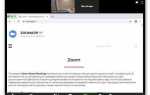Skype позволяет отправлять видеофайлы в чат, что является удобным способом обмена важной информацией, обучающими материалами или просто для общения с друзьями и коллегами. Отправка видео не вызывает сложностей, если следовать нескольким простым шагам.
Первый способ: для отправки видео, записанного непосредственно в Skype, откройте окно чата с нужным контактом или группой. В нижней части экрана нажмите на иконку камеры и выберите «Записать видео». После завершения записи, просто нажмите «Отправить», и видео мгновенно появится в чате. Этот способ особенно полезен для быстрых сообщений и обсуждений.
Второй способ: если у вас уже есть видеофайл, который вы хотите отправить, откройте чат, затем выберите иконку вложений, которая выглядит как скрепка. После этого выберите видеофайл на вашем устройстве и отправьте его. Skype поддерживает большинство форматов видео, включая .mp4 и .avi, что позволяет легко делиться файлами.
Важно: Skype автоматически сжимает видеофайлы перед отправкой, что может уменьшить их качество. Если вам нужно отправить видео в оригинальном качестве, можно использовать облачные хранилища, такие как OneDrive, и поделиться ссылкой в чате.
Как записать видео в Skype для отправки в чат
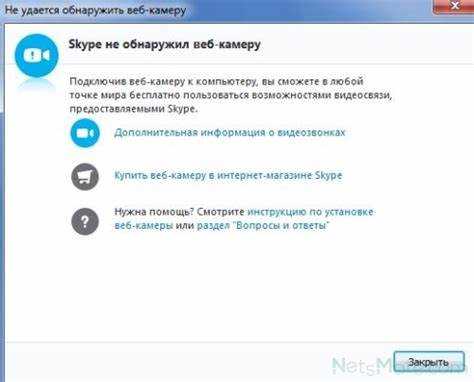
Нажмите на эту иконку, и Skype предложит вам начать запись. Когда вы нажмете кнопку для старта записи, у вас будет несколько секунд для подготовки, после чего запись начнется автоматически. В процессе записи вы можете говорить или показывать необходимое видео, и Skype будет сохранять все, что происходит в кадре.
Когда вы закончите запись, нажмите кнопку «Остановить». Видео сразу будет доступно для просмотра. Вы можете просмотреть его перед отправкой, чтобы убедиться, что качество записи и содержание соответствуют вашим ожиданиям. Если вы довольны результатом, просто нажмите «Отправить», и видео будет отправлено в чат.
Запись видео в Skype не требует дополнительных настроек, однако важно помнить, что качество записи зависит от параметров вашего устройства и интернет-соединения. Для получения лучшего качества используйте камеру с высоким разрешением и стабильное подключение к сети.
Как сохранить видеоизображение из Skype на вашем устройстве
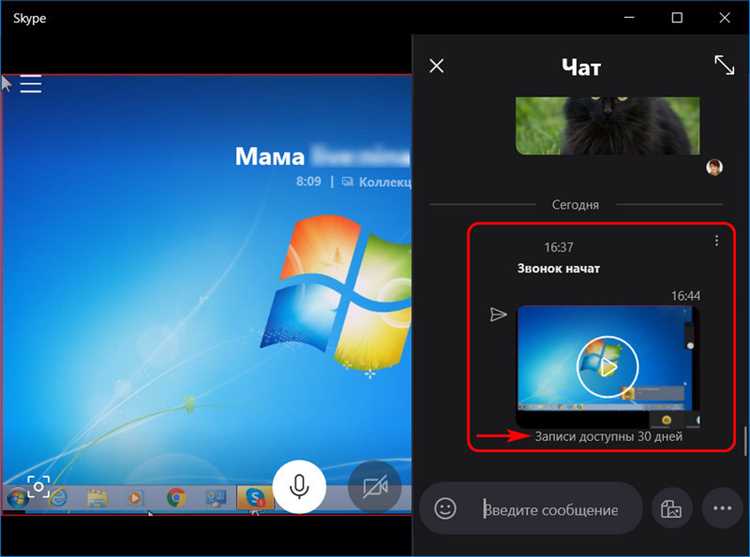
Для сохранения видеоизображений из Skype, вам нужно выполнить несколько простых шагов. Это можно сделать как во время видеозвонка, так и после его завершения.
1. Откройте Skype и зайдите в чат, в котором будет проходить видеозвонок или уже прошел.
2. Во время звонка нажмите на значок камеры в нижней части окна, чтобы начать запись. После этого Skype начнет сохранять видео с вашего экрана. Учтите, что запись будет доступна только в рамках текущего звонка.
3. После завершения звонка, Skype предложит вам сохранить видеозапись. Нажмите на кнопку «Сохранить» и выберите папку на устройстве для сохранения файла.
4. Для сохранения изображений или кадров из видео, используйте инструмент «Скриншот» вашего устройства. На Windows это может быть клавиша «PrtSc», а на Mac – «Cmd + Shift + 4». Выберите область видео, чтобы сделать снимок.
5. В случае, если видео было уже записано, откройте его с помощью медиаплеера и используйте опцию создания скриншотов в плеере, чтобы сохранить отдельные кадры.
6. Для дальнейшей обработки или монтажа видеоизображений, используйте видеоредакторы, например, Windows Movie Maker или Adobe Premiere, чтобы извлечь нужные кадры или фрагменты видео.
Как найти и выбрать нужное видео для отправки
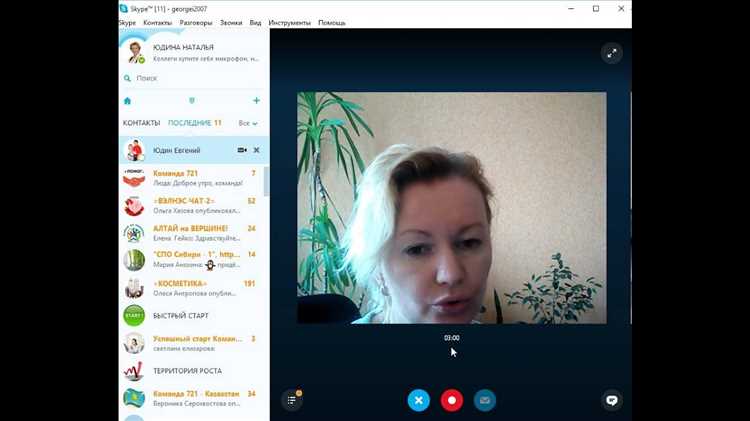
Для того чтобы найти нужное видео в Skype, используйте несколько простых шагов. Видео, которые вы хотите отправить, могут быть сохранены в вашем компьютере, в облачном хранилище или в самом Skype. Разберем, как выбрать нужное видео в каждой из ситуаций.
1. Видео на вашем устройстве
- Откройте папку с видеофайлами на вашем устройстве. Это может быть стандартная папка «Видео» или любая другая, куда вы сохраняли файлы.
- Проверьте дату и название файла. Видео обычно сохраняются с датой или названием, отражающим их содержание.
- Если название файла неясное, используйте встроенную функцию поиска в папке, чтобы найти видео по ключевым словам.
- Проверьте размер файла. Skype поддерживает видеофайлы размером до 300 МБ. Если видео слишком большое, вам придется его сжать или использовать облачные хранилища.
2. Видео, отправленные в Skype
- Перейдите в чат, где вы или другой пользователь отправляли видео. Skype позволяет легко прокручивать историю сообщений.
- Используйте поиск по чату, введя ключевые слова, например, «видео» или другие фразы, связанные с содержимым видео.
- Чтобы быстро найти видео, обратите внимание на значок файла в чате – это поможет визуально отличить видео от текстовых сообщений.
- Если видео было отправлено недавно, оно будет отображаться в верхней части чата, что значительно ускоряет процесс поиска.
3. Видео из облачного хранилища
- Если видео хранится в облаке (например, в OneDrive или Google Drive), откройте соответствующее приложение или сайт.
- Используйте фильтры для сортировки видео по дате или имени. Это ускорит поиск, особенно если файлов много.
- Если видео важное, создайте для него ярлык или добавьте в избранное, чтобы в будущем легко найти его в облаке.
4. Как выбрать видео для отправки
- Оцените содержимое видео. Оно должно быть подходящим для общения в чате – не слишком длинным и ясным по смыслу.
- Учтите размер файла. Видео большего размера можно отправить через облачное хранилище или использовать функцию отправки ссылок в Skype.
- Если видео нужно передать нескольким людям, лучше использовать облачные хранилища с доступом по ссылке. Это позволит избежать потери качества при отправке.
Как отправить видео в чат через Skype на ПК
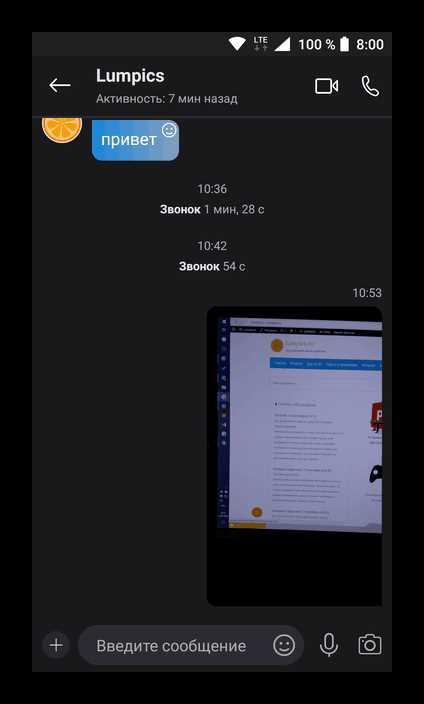
Для отправки видео в чат через Skype на ПК, выполните следующие шаги:
1. Откройте Skype и войдите в свою учетную запись.
2. Перейдите в чат, в который хотите отправить видео. Это может быть как индивидуальный разговор, так и групповой чат.
3. Чтобы отправить видео с вашего ПК, нажмите на значок скрепки в правом нижнем углу окна чата. Это откроет меню для добавления файлов.
4. Выберите опцию «Отправить файл» и найдите видеофайл на вашем компьютере. Поддерживаются видеоформаты, такие как .mp4, .avi, .mov и другие популярные расширения.
5. После того как файл выбран, нажмите кнопку «Открыть». Видео будет загружено и отправлено в чат.
6. Для того, чтобы отправить видео в реальном времени (вместо заранее записанного), нажмите на иконку камеры в верхней части чата. Это начнет видеозвонок, а собеседник сможет видеть и слышать вас в реальном времени.
7. Также возможно отправить видео, снятое прямо через Skype. Для этого в окне чата выберите значок камеры, чтобы начать запись. Нажмите на кнопку записи и начните съемку. После завершения записи отправьте видео, нажав кнопку отправки.
8. Важно помнить, что размер отправляемого видео не должен превышать 300 МБ. Если файл слишком большой, его нужно будет сжать перед отправкой.
Как отправить видео в чат через Skype на мобильном устройстве

Для того чтобы отправить видео в чат через Skype на мобильном устройстве, выполните следующие шаги:
1. Откройте Skype и выберите чат. Запустите приложение и перейдите в нужный чат, куда хотите отправить видео. Это может быть как личный, так и групповой разговор.
2. Нажмите на иконку скрепки. Внизу экрана, рядом с полем ввода текста, находится иконка в виде скрепки. Нажмите на неё, чтобы открыть меню с возможными вложениями.
3. Выберите опцию «Галерея». В появившемся меню выберите пункт «Галерея», чтобы получить доступ к видеозаписям на вашем устройстве. Вы также можете записать видео прямо в приложении, нажав на кнопку камеры.
4. Отправьте видео. Найдите нужный файл в галерее и выберите его. После этого просто нажмите на кнопку отправки (иконка стрелки) для отправки видео в чат.
5. Альтернативный способ: отправка видео через камеру. Если вы хотите отправить видео, записанное прямо в момент общения, удерживайте кнопку камеры в чате. После записи видео отпустите кнопку, и оно будет отправлено автоматически.
Этот процесс аналогичен на устройствах с операционными системами Android и iOS. Главное – обеспечить стабильное интернет-соединение для быстрой отправки видео.
Как управлять доступом к видео и защитить вашу конфиденциальность

Когда вы отправляете видео в чат Skype, важно контролировать, кто и как может его просматривать. Чтобы ограничить доступ к видео, используйте настройки приватности в приложении. Для этого зайдите в раздел «Настройки» и выберите «Конфиденциальность», где можно настроить, кто может добавлять вас в контакты и отправлять сообщения.
Одним из важных шагов является использование паролей для групповых видеозвонков. Если вы хотите, чтобы только определенные пользователи видели ваше видео, установите пароль для доступа к звонку. Это предотвращает попадание посторонних пользователей в чат. В дополнение к этому можно ограничить доступ к определенным видеозаписям, скрывая их от других участников, если это необходимо.
Также важно помнить о праве на удаление сообщений. В Skype есть возможность удалять отправленные видео, что позволяет удалить их не только у себя, но и у получателя. Однако это не всегда может быть эффективным, если видео уже было скачано или сохранено на устройстве собеседника.
Для дополнительной защиты данных всегда шифруйте видео перед отправкой. Это можно сделать с помощью сторонних программ для шифрования, чтобы даже в случае утечки данных, ваше видео оставалось недоступным для неавторизованных пользователей.
Наконец, не забывайте о регулярных обновлениях. Разработчики Skype постоянно работают над улучшением безопасности, поэтому важно своевременно обновлять приложение, чтобы минимизировать риски безопасности.
Вопрос-ответ:
Как отправить видео через Skype в чат?
Чтобы отправить видео в чат Skype, вам нужно открыть приложение, выбрать контакт, с которым хотите поделиться файлом, и зайти в окно чата. После этого нажмите на значок скрепки, выберите «Отправить файл», найдите нужное видео на своем устройстве и нажмите «Открыть». Видео загрузится в чат, и собеседник сможет его посмотреть.
Можно ли отправить видео через Skype с мобильного устройства?
Да, отправить видео через Skype с мобильного устройства можно. Для этого откройте чат с нужным человеком, нажмите на значок скрепки, затем выберите «Галерея» или «Файлы» в зависимости от вашей операционной системы. Найдите видео, которое хотите отправить, и подтвердите отправку. Видео будет загружено и отправлено в чат.
Почему я не могу отправить видео в чат Skype?
Если у вас возникли проблемы с отправкой видео в Skype, возможно, причина в нескольких факторах. Проверьте размер файла — Skype ограничивает размер отправляемых файлов. Также убедитесь, что у вас стабильное интернет-соединение. Если проблема сохраняется, попробуйте обновить приложение или переустановить его.
Можно ли отправить видео в Skype, если оно слишком большое?
Skype ограничивает размер отправляемых файлов, и если ваше видео слишком большое, его отправить не получится. В таком случае вы можете воспользоваться облачным хранилищем (например, Google Диск, OneDrive) и отправить ссылку на видео. Также можно попробовать разделить видео на несколько частей и отправить их по очереди.